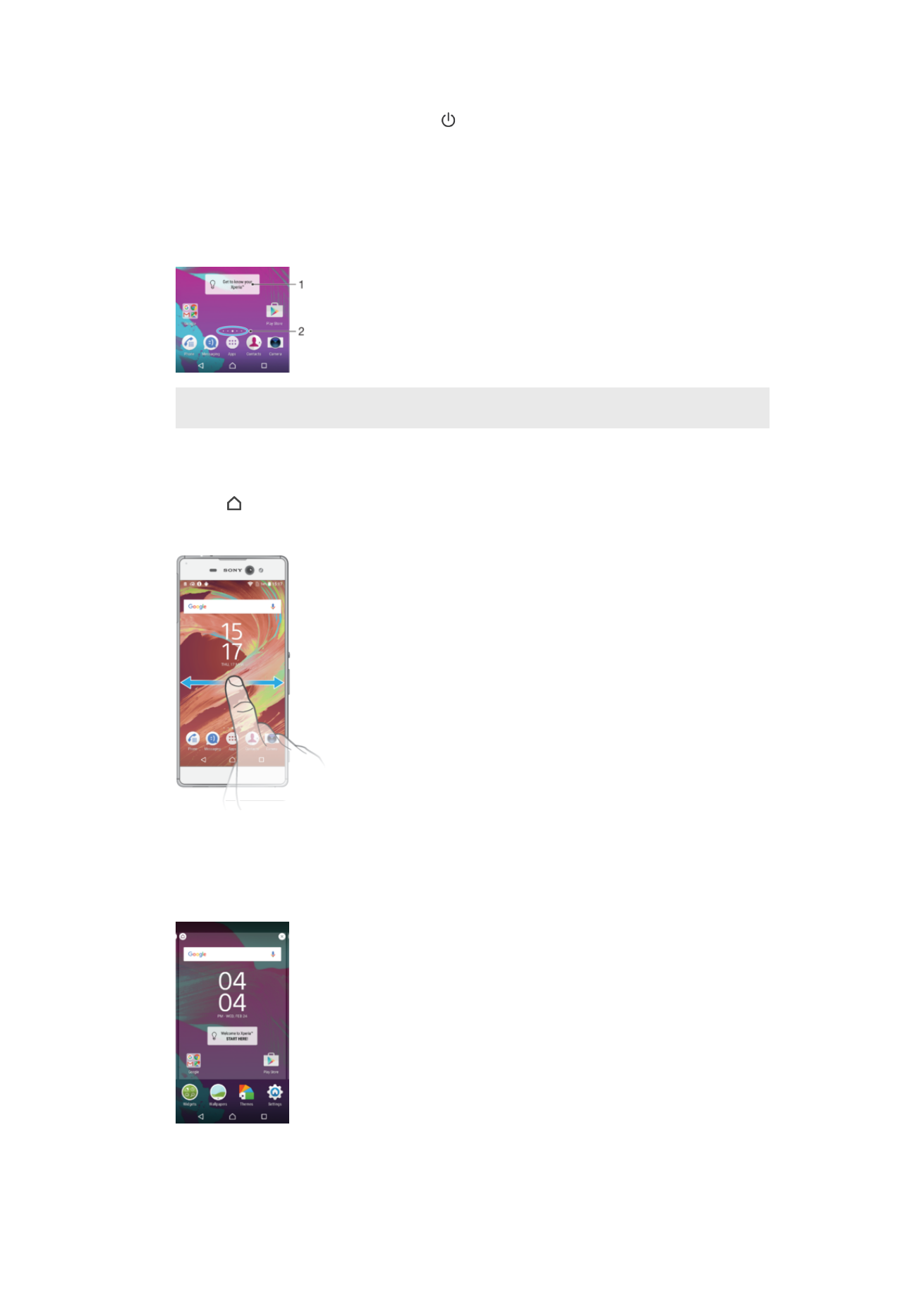
Layar ngarep
Layar Ngarep minangka titik wiwitan kanggo nggunakake piranti. Iki padha karo desktop
ing layar komputer. Layar Ngarep bisa nduweni nganti pitung panel, luwih akeh saka
ambane tampilan layar biasa. Jumlah panel layar Ngarep dituduhake dening sarumpun
titik ing sisih ngisor layar Ngarep. Titik sing disorot nuduhake panel sing dibukak.
1
Pangenalan bab widget Xperia™ — Tutul kanggo mbukak widget lan pilih tugas kayata nyalin isi saka
piranti lawas utawa nyetel layanan Xperia™
2
Titik — Nudhuhake akehing panel layar Ngarep
Kanggo pindhah menyang layar Ngarep
•
Pencet .
Kanggo nelusur layar Ngarep
Panel layar Ngarep
Sampeyan bisa nambah panel anyar menyang layar Ngarep (nganti maksimal pitung
panel) lan mbusak panel. Sampeyan uga bisa nyetel panel sing pengin digunakake
minangka panel layar Ngarep.
22
Iki penerbitan versi Internet. © Dicetak khusus kanggo keperluan pribadi.
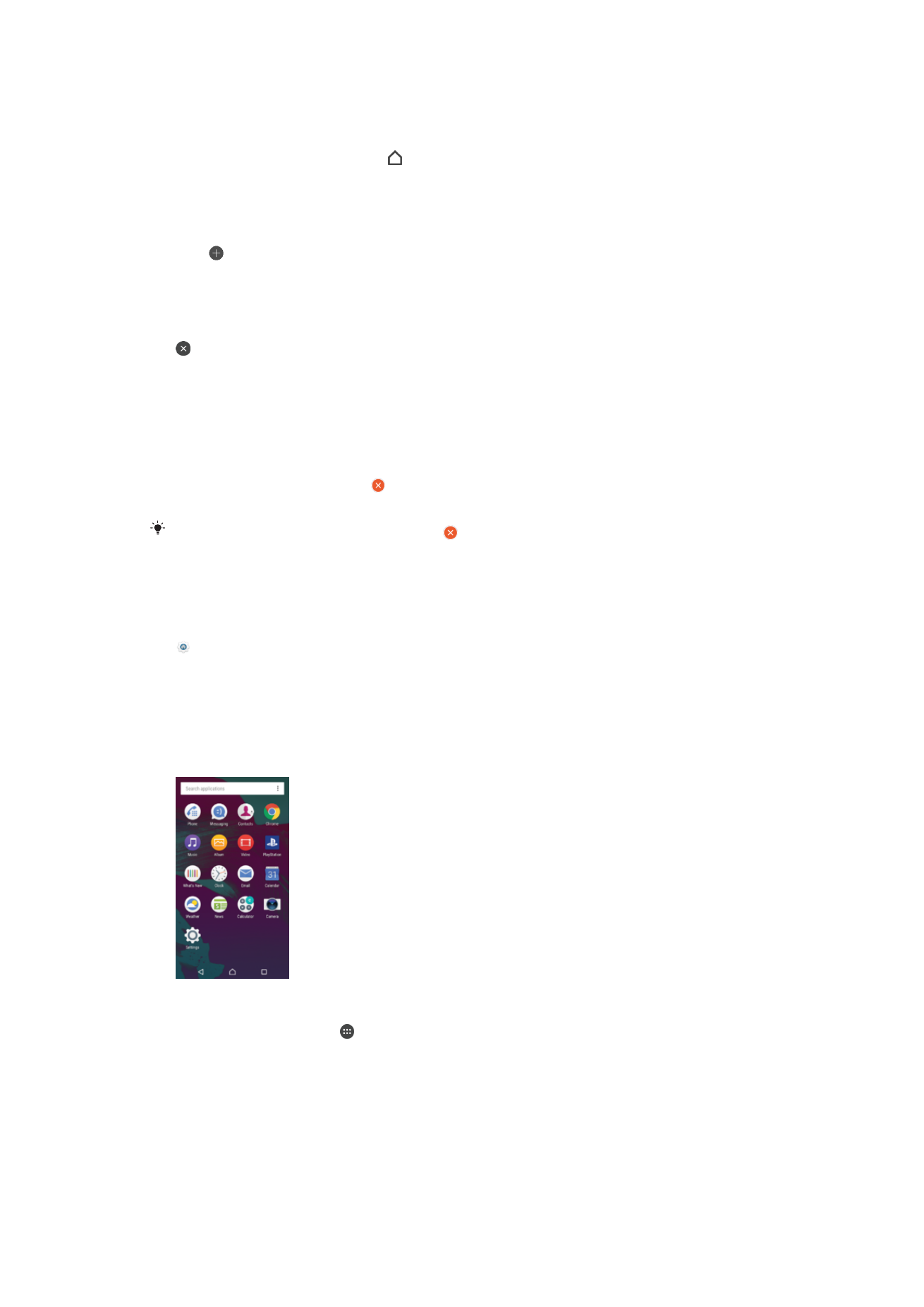
Nyetel panel minangka panel layar Ngarep
1
Demek terus area ing layar Ngarep nganti piranti kedher.
2
Gulung cepet ngiwa utawa nengen menyang panel sing arep disetel minangka
panel layar Ngarep, banjur tutul ing pojok kiwa ndhuwur.
Nambahake panel menyang layar Ngarep
1
Penet terus bageyan apa wae ing layar Ngarep nganti piranti kedher.
2
Kanggo nlusuri panel, gulung cepet terus menyang tengen utawa kiwa, banjur
tutul .
Mbusak panel saka layar Ngarep
1
Penet terus bageyan apa wae ing layar Ngarep nganti piranti kedher.
2
Gulung ngiwa utawa nengen kanggo nlusuri panel sing arep dibusak, banjur tutul
ing pojok tengen panel.
Setelan layar Ngarep
Mbusak aplikasi saka layar Ngarep
1
Demek terus area ing layar Ngarep nganti piranti kedher.
2
Gulung cepet ngiwa utawa nengen kanggo njlajah panel. Kabeh aplikasi sing ora
bisa dibusak ditandhani karo .
3
Tutul aplikasi sing pengin dibusak, banjur tutul
Busak.
Sawetara aplikasi sing dituduhake dening , mung bisa dipateni lan ora bisa dibusak. Mateni
sawijining aplikasi mbusak kabeh data, nanging aplikasi bisa diaktifake maneh saka
Setelan
>
Aplikasi.
Ngatur ukuran lambang ing layar Ngarep
1
Penet terus bageyan apa wae ing layar Ngarep nganti piranti kedher, banjur tutul
.
2
Tutul
Ukuran ikon, banjur pilih opsi.